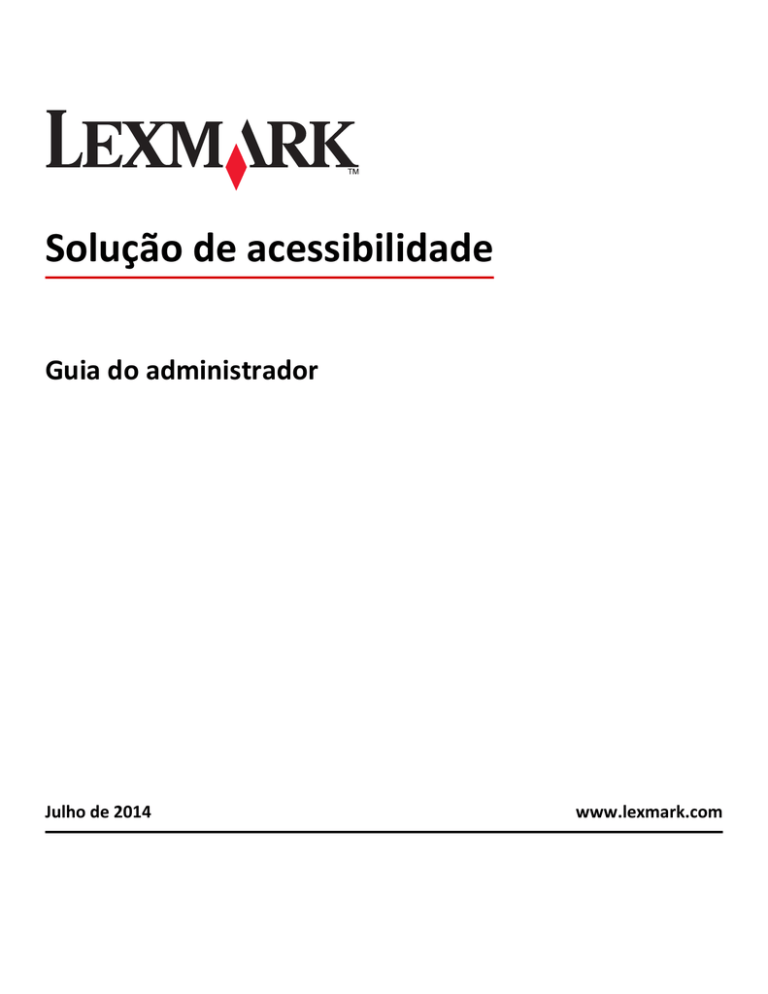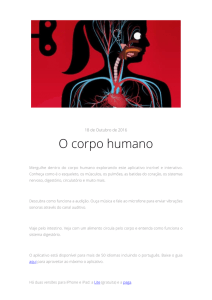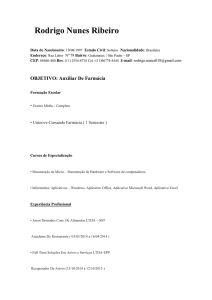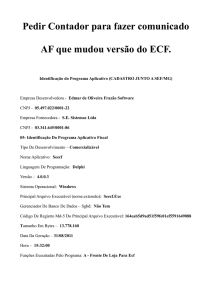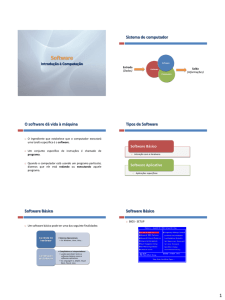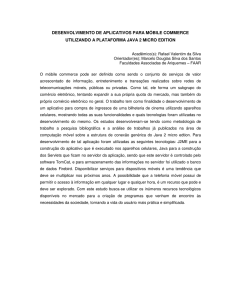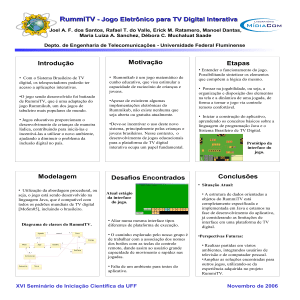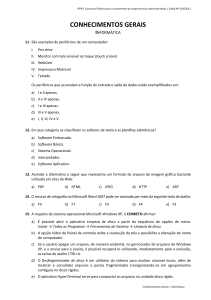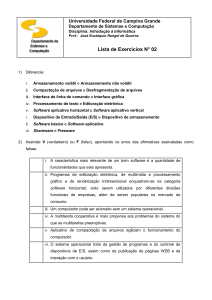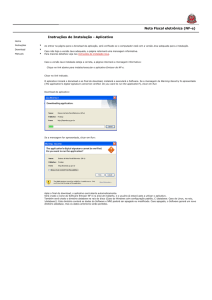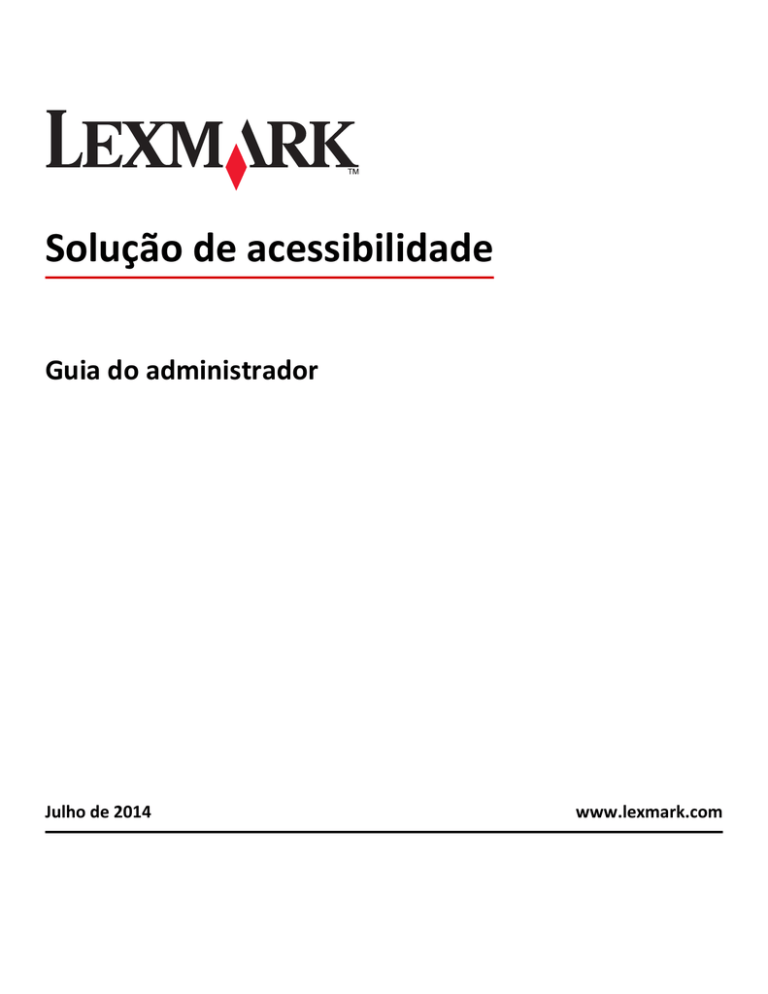
Solução de acessibilidade
Guia do administrador
Julho de 2014
www.lexmark.com
Conteúdo
2
Conteúdo
Visão geral...................................................................................................3
Configurando o aplicativo............................................................................4
Configurando o acesso do usuário............................................................................................................4
Desativando funções da impressora.........................................................................................................5
Utilização do aplicativo................................................................................6
Enviando trabalhos....................................................................................................................................6
Usando leitores de tela.............................................................................................................................6
Usando ampliadores de tela......................................................................................................................6
Usando o software de reconhecimento de fala........................................................................................6
Usando outros dispositivos compatíveis com navegador.........................................................................6
Solução de problemas..................................................................................8
A página do aplicativo no Embedded Web Server não é exibida no idioma selecionado.........................8
Opções de acessibilidade não podem ser definidas..................................................................................8
Não foi possível enviar trabalhos Digitalizar para PC................................................................................8
O aviso de segurança Java é exibido durante a digitalização....................................................................8
O trabalho Digitalizar para PC não pode gravar arquivos no computador................................................9
Os atalhos excluídos ainda aparecem na lista...........................................................................................9
Apêndice....................................................................................................10
Notificações...............................................................................................11
Índice.........................................................................................................12
Visão geral
3
Visão geral
Use o aplicativo para imprimir, copiar, digitalizar e enviar por fax documentos de computadores de rede ou dispositivos
móveis. Os usuários podem ajustar várias configurações, enviar um ou mais trabalhos para a impressora e salvar essas
definições como atalhos permanentes na impressão.
O aplicativo dá suporte:
• Nos sistemas operacionais Windows, Macintosh e iOS. Para obter mais informações, consulte o arquivo Readme.
• Os leitores e amplificadores de tela e outras tecnologias auxiliadoras.
Configurando o aplicativo
4
Configurando o aplicativo
Configurando o acesso do usuário
Criando um atalho de navegador
1 Abra um navegador da Web e digite
<IP_address>/cgi‑bin/direct/printer/prtapp/apps/LexmarkAccessibilitySolution,
onde <IP_address> é o endereço IP ou nome do host da impressora.
2 Na página inicial da Solução de acessibilidade, crie um marcador.
Nota: Se necessário, repita essas etapas para outras impressoras executando o aplicativo.
Criando um atalho de área de trabalho
No Windows
1 Salve o arquivo do utilitário do aplicativo no diretório C:\Lexmark do computador. Se o diretório C:\Lexmark não
existir, crie o diretório.
Nota: Para obter o arquivo do utilitário do aplicativo, entre em contato com o administrador.
2 Na área de trabalho do Windows, crie um atalho e, em seguida, navegue até o arquivo de utilitário do aplicativo.
3 Abra as propriedades do atalho e digite uma das seguintes opções no campo Destino:
• C:\Lexmark\LAS‑Win‑Utility.exe /IP <IP_address>, onde <IP_address> é o endereço IP
da impressora.
• C:\Lexmark\LAS‑Win‑Utility.exe /DNS <host_name>, onde <host_name> é o nome de host
da impressora.
4 Aplique as alterações.
Usando o Macintosh
1 Inicie o arquivo do utilitário do aplicativo.
Nota: Para obter o arquivo do utilitário do aplicativo, entre em contato com o administrador.
2 Na caixa de diálogo do utilitário do aplicativo, digite o endereço IP ou o nome do host da impressora e clique em
Criar.
3 Da área de trabalho do Finder, clique no ícone do aplicativo e escolha Arquivo >Obter informações.
4 Digite um nome descritivo para o atalho.
Nota: Não mude a extensão de arquivo.
5 Aplique as alterações.
Configurando o aplicativo
5
Desativando funções da impressora
É possível ocultar e proteger funções da impressora configurando as definições dos controles de acesso no Embedded
Web Server. Para obter mais informações, consulte o Embedded Web Server - Guia do Administrador de Segurança.
Nota: Digitalizar para PC não está disponível na página de controle de acesso.
Utilização do aplicativo
6
Utilização do aplicativo
Enviando trabalhos
1 Abra o atalho e, em seguida, selecione e configure a função da impressora.
2 Clique nos links das definições para alterar seus valores e, em seguida, execute um dos seguintes procedimentos:
• Clique em Salvar e Continuar para salvar as definições e continue personalizando as definições das funções.
• Clique em Enviar trabalho para enviar o trabalho para a impressora. O trabalho será automaticamente excluído
depois que for liberado.
• Clique em Enviar e manter trabalho para enviar o trabalho para a impressora e salvar as configurações como
um atalho na impressora.
Nota: Certifique-se de lembrar a combinação de teclas atribuídas à tarefa. Use essa combinação de tecla
para executar trabalhos usando as mesmas definições, até que o atalho seja excluído.
3 Do painel de controle da impressora, insira a combinação de tecla usando o teclado.
Nota: Os trabalhos Digitalizar para PC são processados de uma só vez. Não feche a página do aplicativo que
contém o atalho de teclado atribuído até que o trabalho seja concluído.
Usando leitores de tela
Passe por todo o conteúdo da tela antes de tomar uma decisão. Em adição a links e botões, a tela pode conter textos
explicativos que oferecem informações sobre uma seleção em particular.
Usando ampliadores de tela
Trabalhe com o menor nível de ampliação possível. Todos os elementos do programa são alinhados à esquerda. Quando
uma mensagem solicitar que você insira um valor, a caixa de entrada seguirá a próxima linha. Para ler o texto que indica
o valor de uma configuração, certifique-se de rolar até a direita completamente antes de clicar no link.
Usando o software de reconhecimento de fala
Passe por todo o texto em uma página para verificar se selecionou o link correto. Alguns links podem ter nomes
semelhantes.
Usando outros dispositivos compatíveis com navegador
Passe por todo o texto em uma página antes de fazer uma seleção. Em adição a links e botões, a tela pode conter textos
explicativos que oferecem informações sobre uma seleção em particular.
O aplicativo usa cookies para armazenar preferências para configurações de trabalho individuais, conhecidas como
atalhos. Para dispositivos compatíveis com navegador que não suportam cookies, as preferências de trabalho não
podem ser salvas utilizando atalhos.
Utilização do aplicativo
Nota: Digitalizar para o PC ficará indisponível somente em dispositivos compatíveis com navegador que suportam
JavaScript e applets JavaScript.
7
Solução de problemas
8
Solução de problemas
A página do aplicativo no Embedded Web Server não é exibida
no idioma selecionado
LIMPE OS COOKIES DO SEU NAVEGADOR DA WEB ANTES DE MUDAR O IDIOMA DO APLICATIVO
Para obter mais informações, consulte o arquivo Readme.
Opções de acessibilidade não podem ser definidas
VERIFIQUE SE O JAVASCRIPT ESTÁ ATIVADO NO NAVEGADOR
É necessário o JavaScript para definir as opções de acessibilidade como a cor do fundo e o tamanho da fonte. Para
obter mais informações, consulte as informações de ajuda do seu navegador.
Não foi possível enviar trabalhos Digitalizar para PC
VERIFIQUE SE OS APPLETS JAVA ESTÃO ATIVADOS NO SEU NAVEGADOR
Para obter mais informações, consulte as informações de ajuda do seu navegador.
O aviso de segurança Java é exibido durante a digitalização
Experimente uma ou mais das seguintes opções:
ADICIONE O ENDEREÇO IP DA IMPRESSORA NA LISTA DE EXCEÇÃO DE SEGURANÇA DO SEU
NAVEGADOR
Para obter mais informações, consulte as informações de ajuda do seu navegador.
ADICIONE O ENDEREÇO IP DA IMPRESSORA NA LISTA DE LOCAL DE EXCEÇÃO JAVA
Para obter mais informações, consulte as informações de ajuda do Java.
DESATIVE O AVISO DE SEGURANÇA JAVA PARA AS FUTURAS DIGITALIZAÇÕES
Selecione a opção para aceitar o risco de executar o aplicativo nas digitalizações atuais e futuras.
Nota: Em alguns navegadores, pode ser necessário mostrar mais opções para ignorar os avisos futuros.
Solução de problemas
ENTRE EM CONTATO COM O ADMINISTRADOR
Se ainda não conseguir resolver o problema, entre em contato com o administrador.
O trabalho Digitalizar para PC não pode gravar arquivos no
computador
Experimente uma ou mais das seguintes opções:
VERIFIQUE SE O NÍVEL DE SEGURANÇA JAVA FOI DEFINIDO COMO MÉDIO.
Para obter mais informações, consulte as informações de ajuda do Java.
ADICIONE O ENDEREÇO IP DA IMPRESSORA NA LISTA DE LOCAL DE EXCEÇÃO JAVA
Para obter mais informações, consulte as informações de ajuda do Java.
DESATIVE O CONTROLE DA CONTA DO USUÁRIO
Para obter mais informações, consulte as informações de ajuda do seu sistema operacional.
ENTRE EM CONTATO COM O ADMINISTRADOR
Se ainda não conseguir resolver o problema, entre em contato com o administrador.
Os atalhos excluídos ainda aparecem na lista
Experimente uma ou mais das seguintes opções:
REINICIE O NAVEGADOR DA WEB APÓS EXCLUIR UM ATALHO
USE UM NAVEGADOR DA WEB DIFERENTE
9
Apêndice
10
Apêndice
Licenciando as aplicações
As aplicações requerem uma licença eletrônica válida para a execução em impressoras selecionadas.
Para obter mais informações sobre a compra de licença para o aplicativo, ou para qualquer outra informação sobre
licenciamento, entre em contato com o seu representante da Lexmark.
Verificando a versão do Embedded Solutions Framework
1 No Embedded Web Server, clique em Relatórios >Definições do dispositivo.
2 Na seção Embedded Solutions, observe o valor associado a “Framework =”.
Nota: Para exibir a lista completa de impressoras suportadas para cada versão do Embedded Solutions Framework,
consulte o arquivo Leiame.
Notificações
11
Notificações
Nota de edição
Julho de 2014
O parágrafo a seguir não se aplica a países onde as cláusulas descritas não são compatíveis com a lei local: A LEXMARK
INTERNATIONAL, INC. FORNECE ESTA PUBLICAÇÃO “NO ESTADO EM QUE SE ENCONTRA”, SEM QUALQUER TIPO DE
GARANTIA, EXPRESSA OU TÁCITA, INCLUINDO, ENTRE OUTRAS, GARANTIAS IMPLÍCITAS DE COMERCIABILIDADE OU
ADEQUAÇÃO A UM DETERMINADO PROPÓSITO. Alguns estados não permitem a contestação de garantias expressas
ou implícitas em certas transações. Conseqüentemente, é possível que esta declaração não se aplique ao seu caso.
É possível que esta publicação contenha imprecisões técnicas ou erros tipográficos. Serão feitas alterações periódicas
às informações aqui contidas; essas alterações serão incorporadas em edições futuras. Alguns aperfeiçoamentos ou
alterações nos produtos ou programas descritos poderão ser feitos a qualquer momento.
As referências feitas nesta publicação a produtos, programas ou serviços não implicam que o fabricante pretenda torná-los disponíveis em todos os países nos quais opera. Qualquer referência a um produto, programa ou serviço não tem
a intenção de afirmar ou sugerir que apenas aquele produto, programa ou serviço possa ser usado. Qualquer produto,
programa ou serviço funcionalmente equivalente que não infrinja qualquer direito de propriedade intelectual existente
poderá ser usado no seu lugar. A avaliação e verificação da operação em conjunto com outros produtos, programas
ou serviços, exceto aqueles expressamente designados pelo fabricante, são de responsabilidade do usuário.
Para obter suporte técnico da Lexmark, acesse http://support.lexmark.com.
Para obter informações sobre suprimentos e downloads, acesse www.lexmark.com.
© 2014 Lexmark International, Inc.
Todos os direitos reservados.
GOVERNMENT END USERS
The Software Program and any related documentation are "Commercial Items," as that term is defined in 48 C.F.R.
2.101, "Computer Software" and "Commercial Computer Software Documentation," as such terms are used in 48 C.F.R.
12.212 or 48 C.F.R. 227.7202, as applicable. Consistent with 48 C.F.R. 12.212 or 48 C.F.R. 227.7202-1 through 227.7207-4,
as applicable, the Commercial Computer Software and Commercial Software Documentation are licensed to the U.S.
Government end users (a) only as Commercial Items and (b) with only those rights as are granted to all other end users
pursuant to the terms and conditions herein.
Marcas registradas
Lexmark e Lexmark com o design do diamante são marcas comerciais da Lexmark International, Inc., registradas nos
Estados Unidos e/ou em outros países.
Todas as outras marcas pertencem aos seus respectivos proprietários.
Índice
12
Índice
A
N
aplicativos
licenciamento 10
atalho de área de trabalho no
Macintosh
criação 4
atalho de área de trabalho no
Windows
criação 4
atalho de navegador
criação 4
avisos 11
não foi possível enviar trabalhos
Digitalizar para PC 8
não foi possível gravar arquivos no
computador 9
navegador da web
criando um atalho em 4
C
criando um atalho de área de
trabalho 4
D
desativando funções da
impressora 5
dispositivos compatíveis com
navegador
uso 6
E
Embedded Solutions Framework
verificação do número da
versão 10
enviando trabalhos 6
F
funções
desativando 5
funções da impressora
desativando 5
I
Idioma da página do aplicativo
alteração 8
idioma do aplicativo
alteração 8
L
licenciando os aplicativos 10
O
o aplicativo não será exibido no
idioma correto 8
O aviso de segurança Java é exibido
durante a digitalização 8
opções de acessibilidade não
podem ser definidas 8
os atalhos excluídos ainda
aparecem na lista 9
outros dispositivos compatíveis
com navegador
uso 6
S
software do ampliador de tela
uso 6
software do leitor de tela
uso 6
solução de problemas
a página do aplicativo não será
exibido no idioma correto 8
não foi possível enviar trabalhos
Digitalizar para PC 8
não foi possível gravar arquivos no
computador 9
O aviso de segurança Java é
exibido durante a digitalização 8
opções de acessibilidade não
podem ser definidas 8
os atalhos excluídos ainda
aparecem na lista 9
U
usando ampliadores de tela 6
usando leitores de tela 6
usando o software de
reconhecimento de fala 6
uso 6
usando outros dispositivos
compatíveis com navegador 6
V
visão geral 3